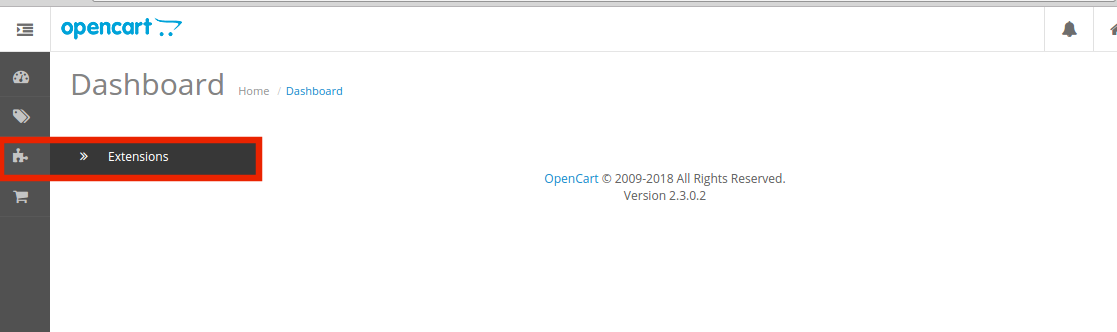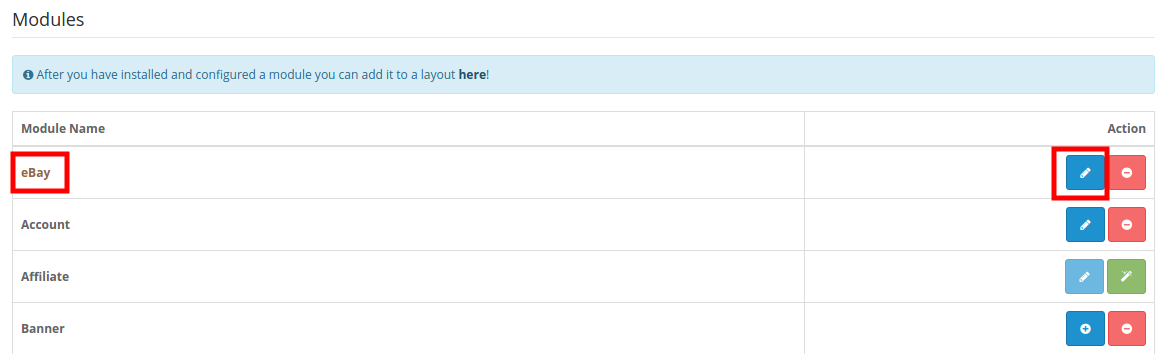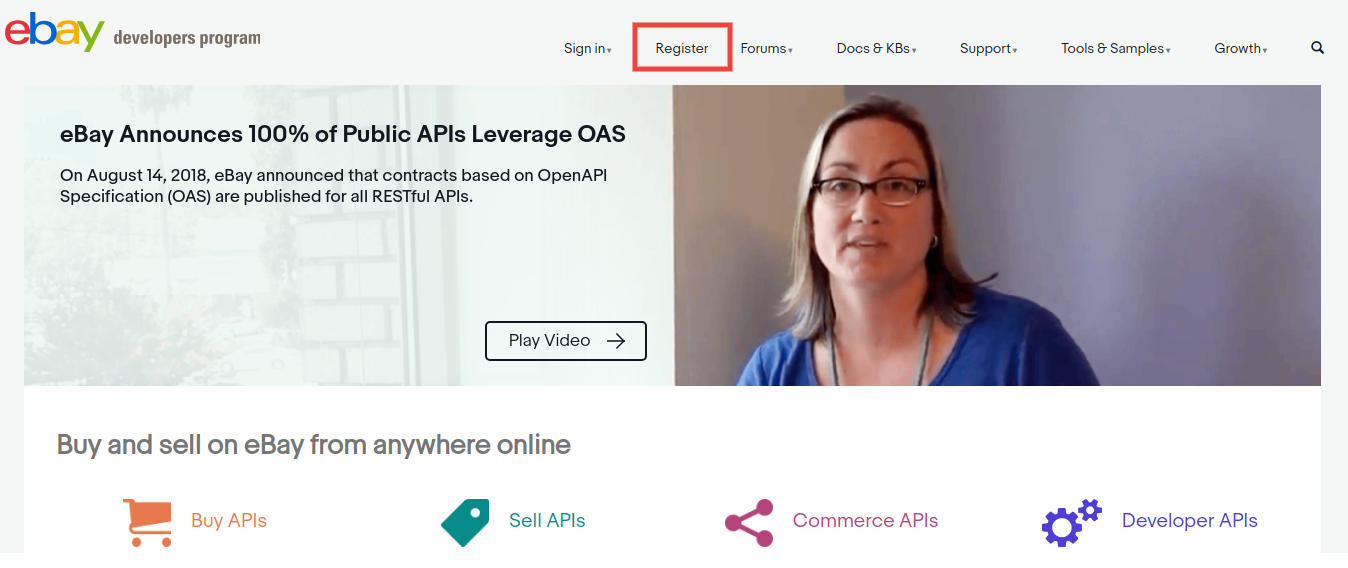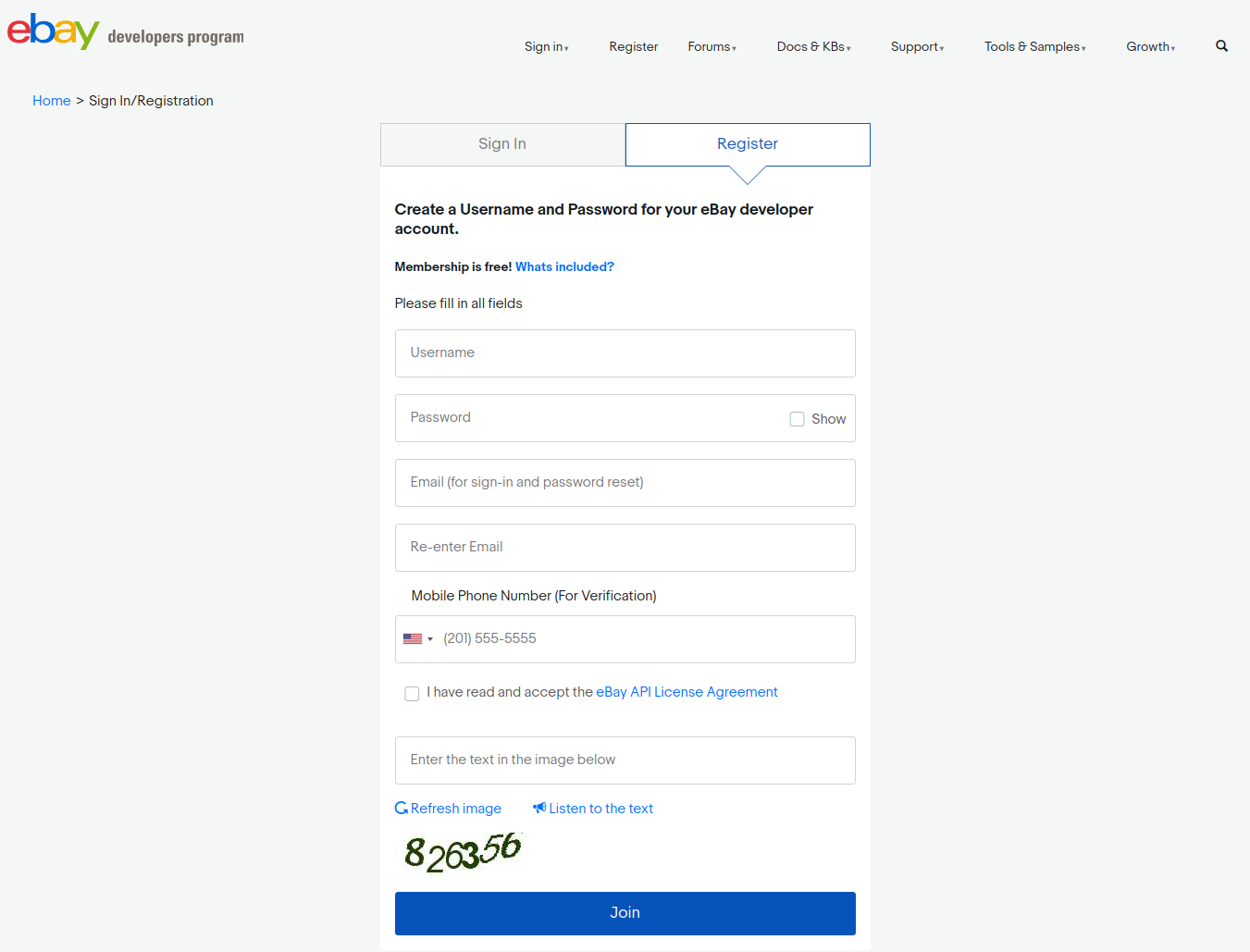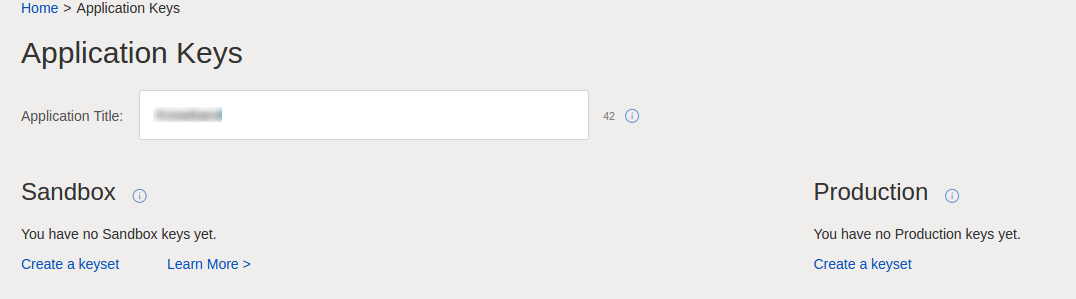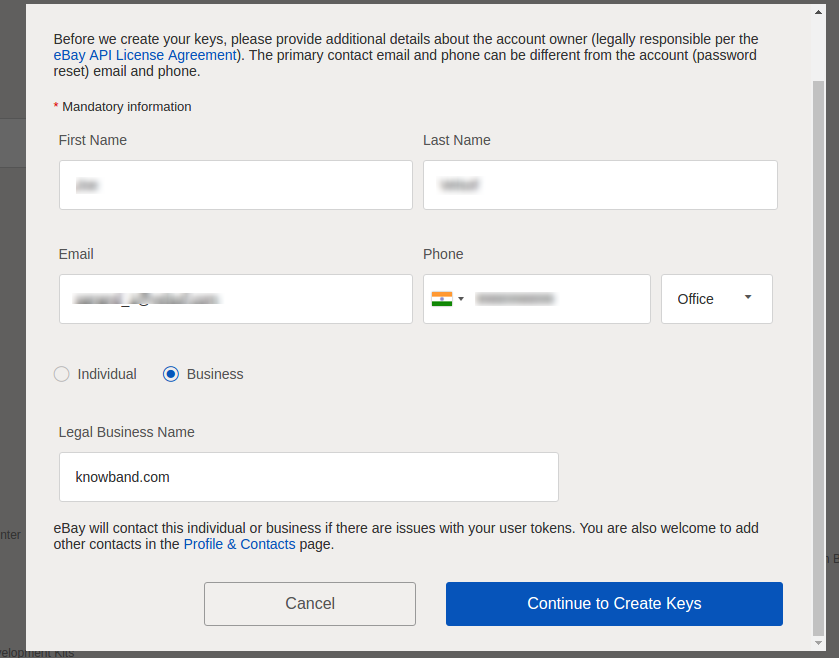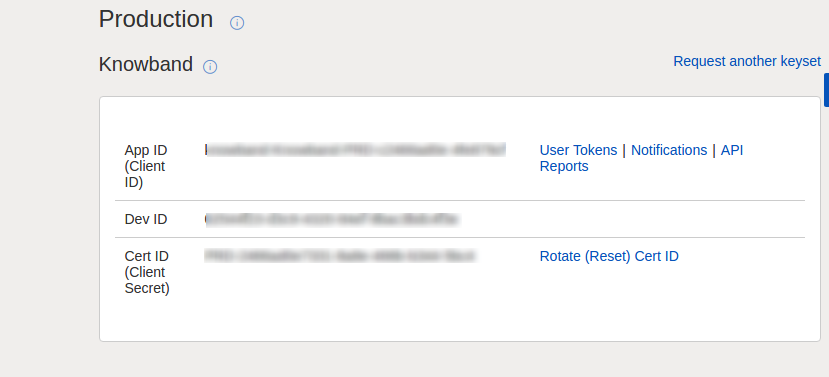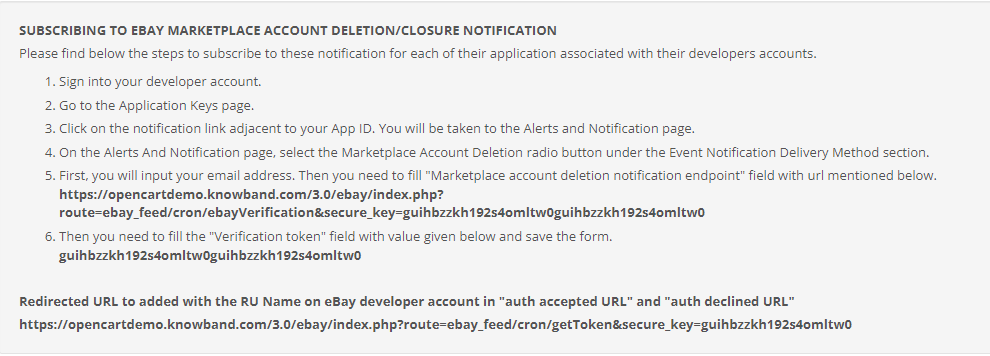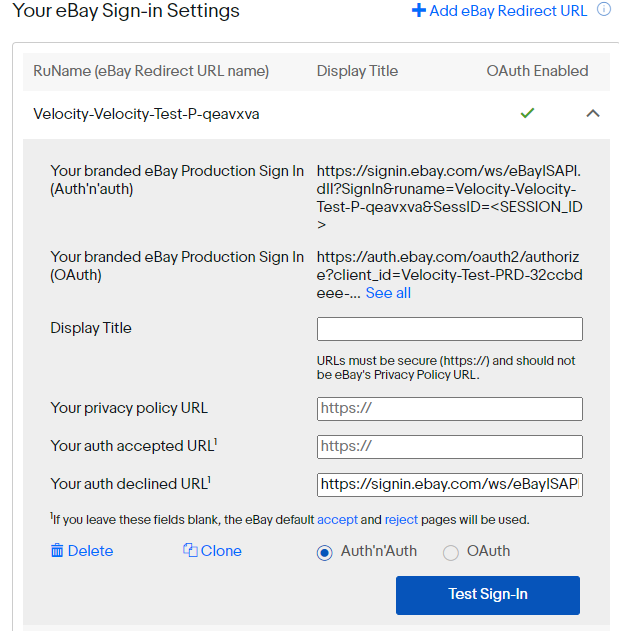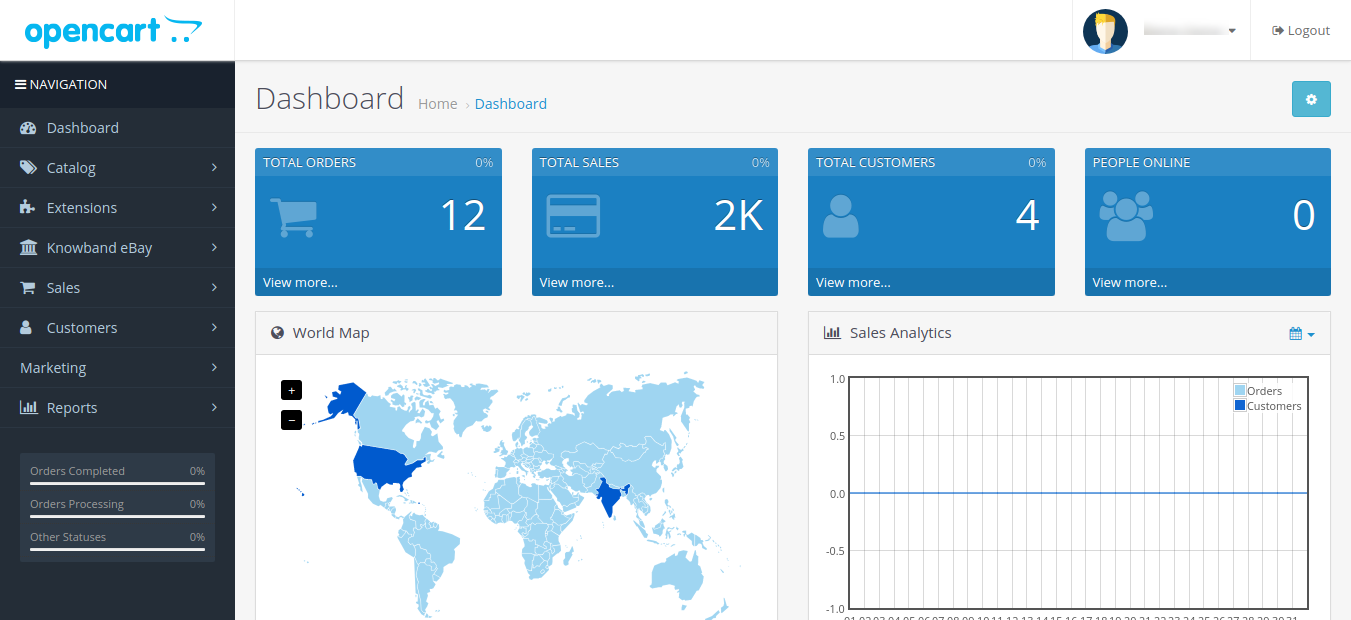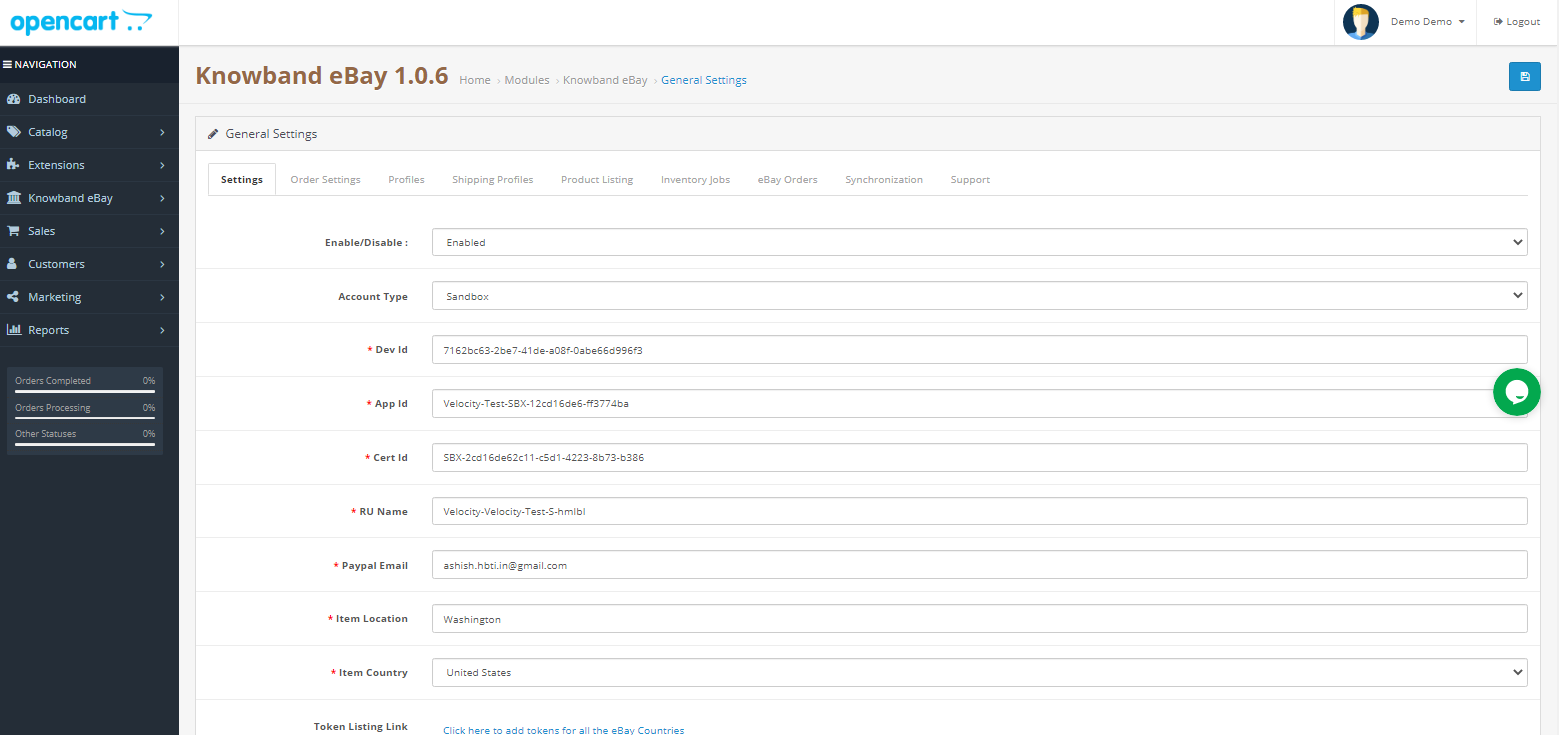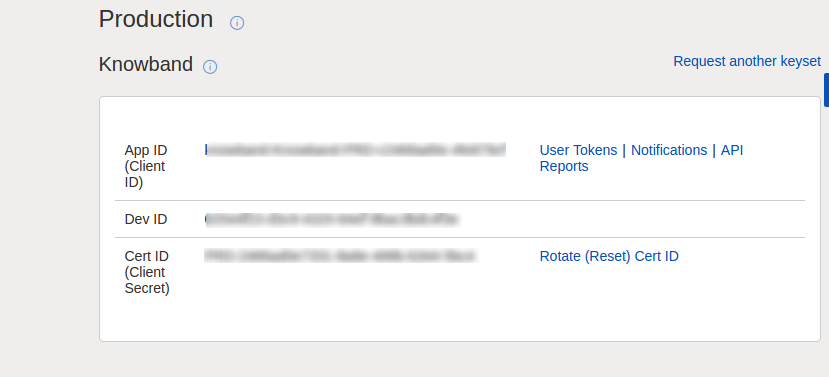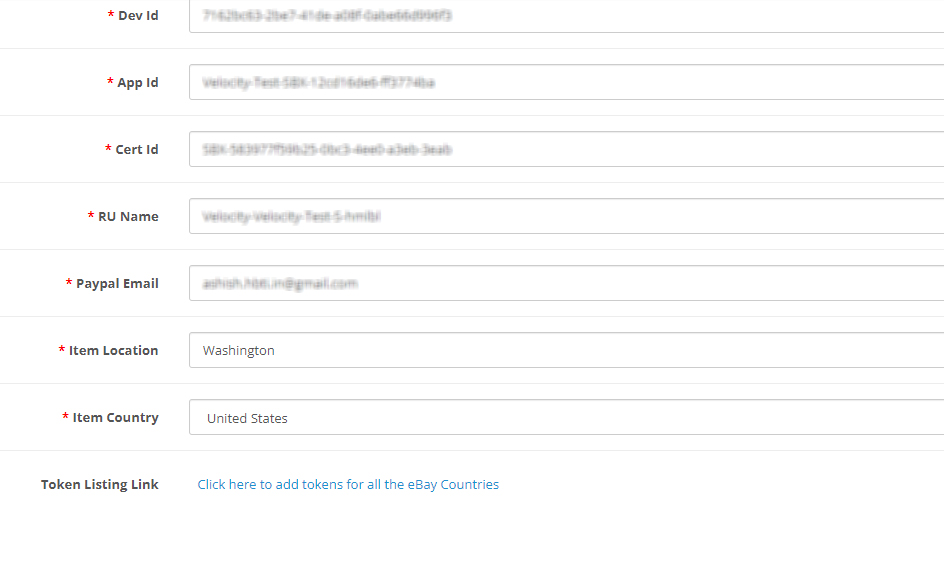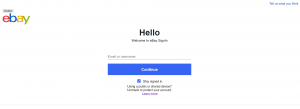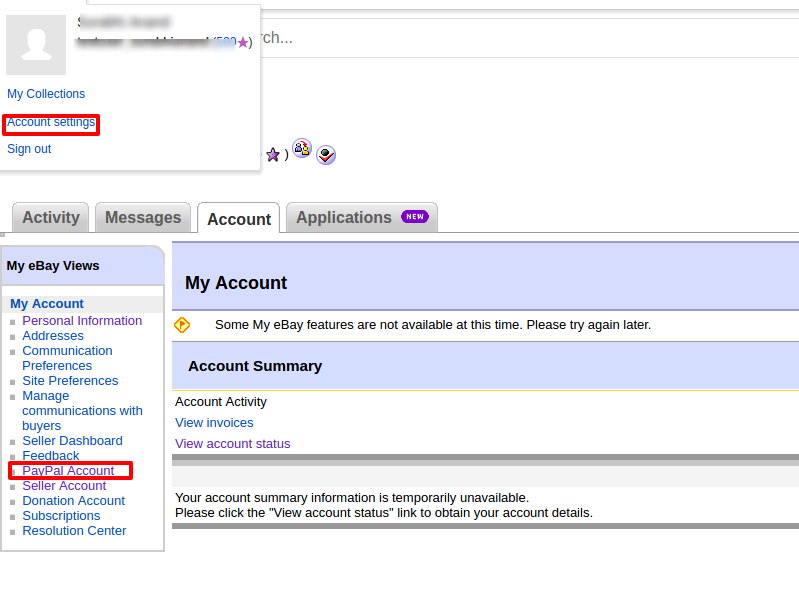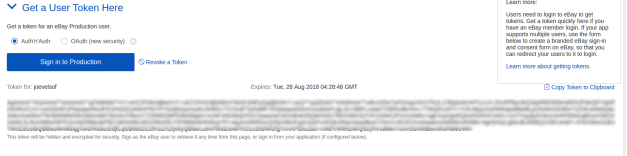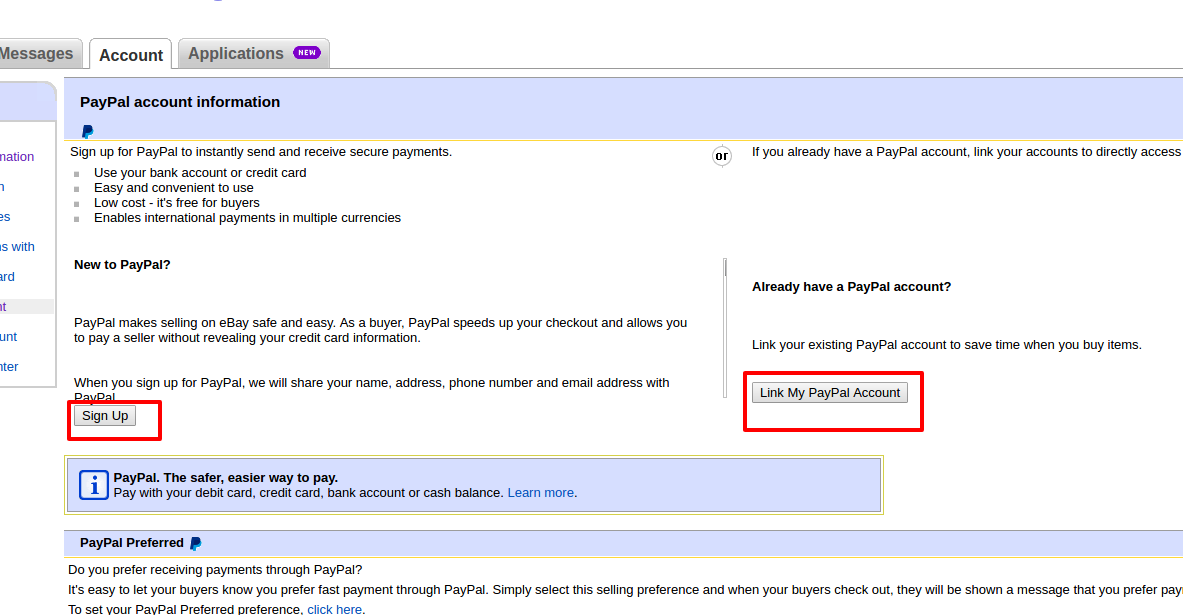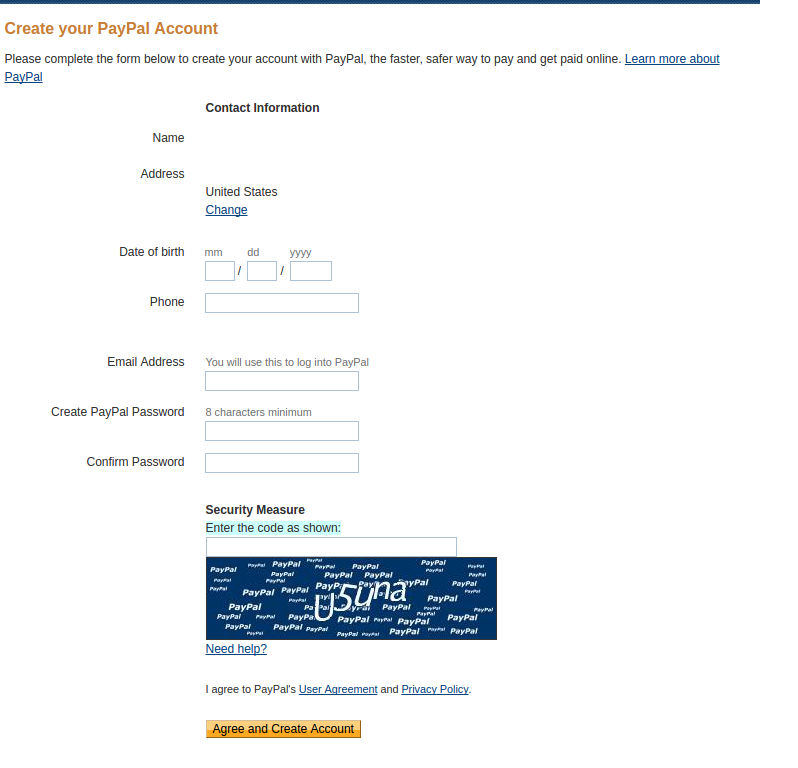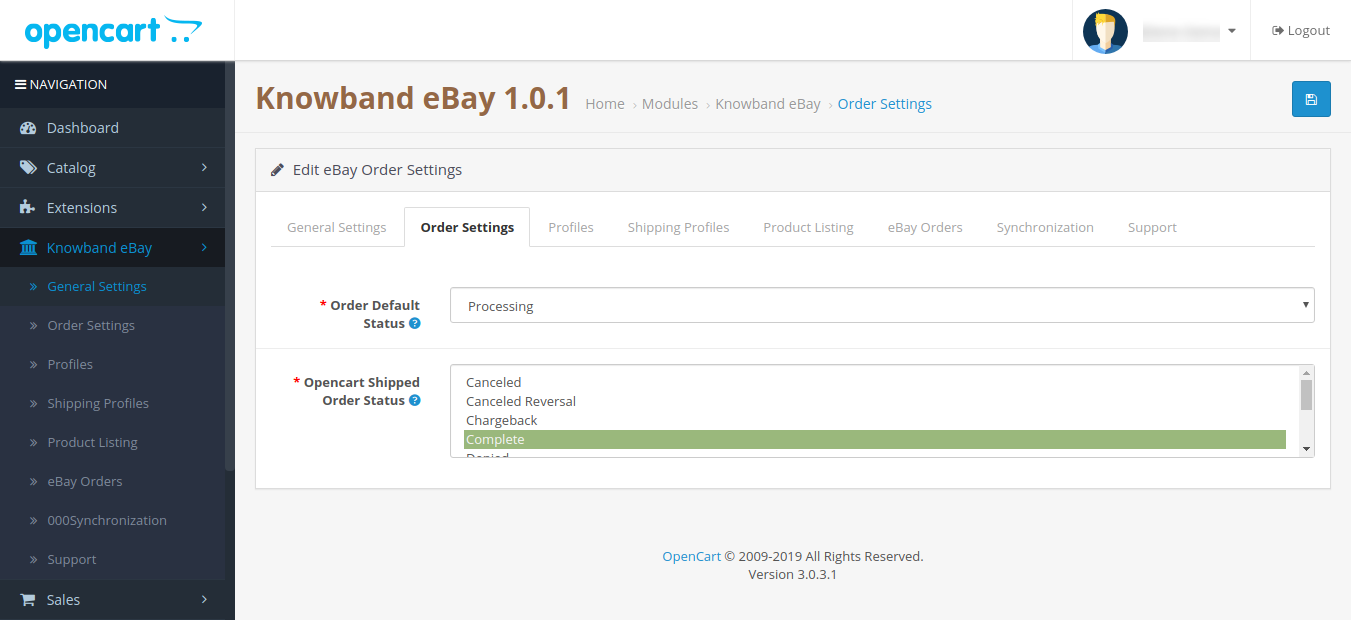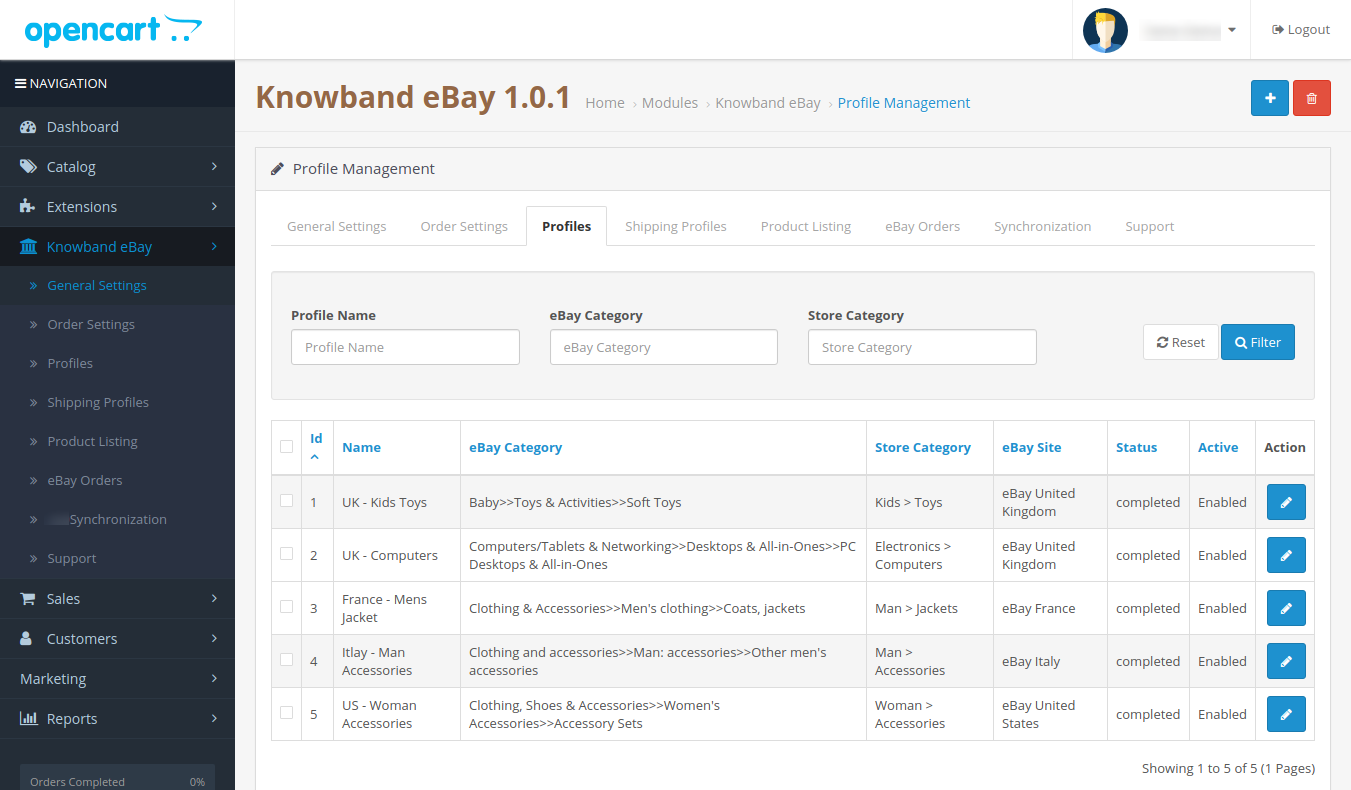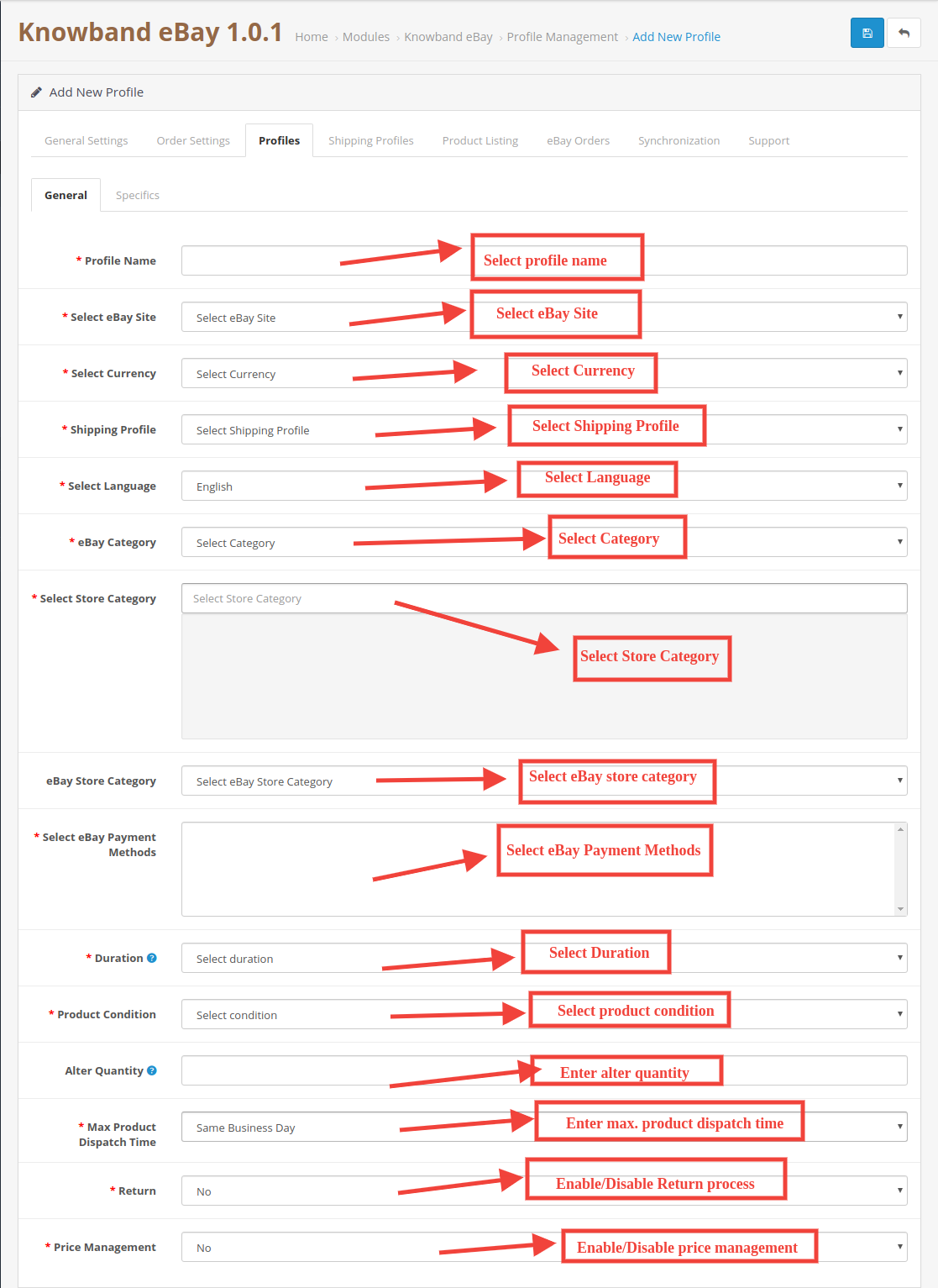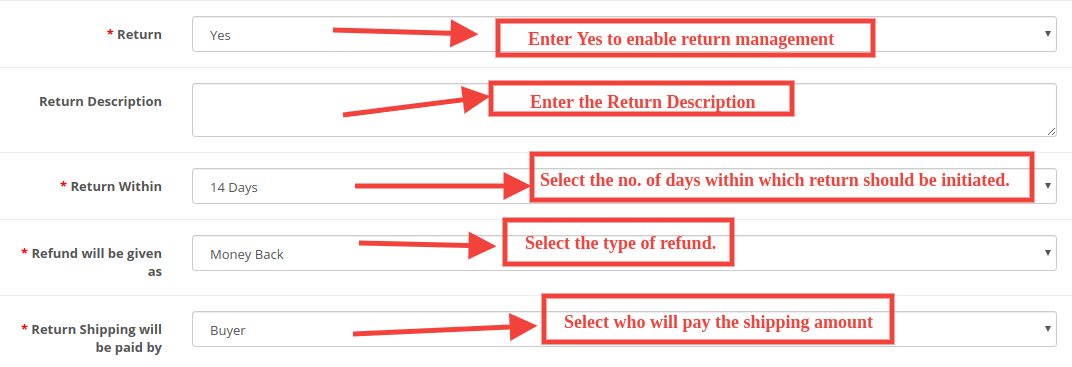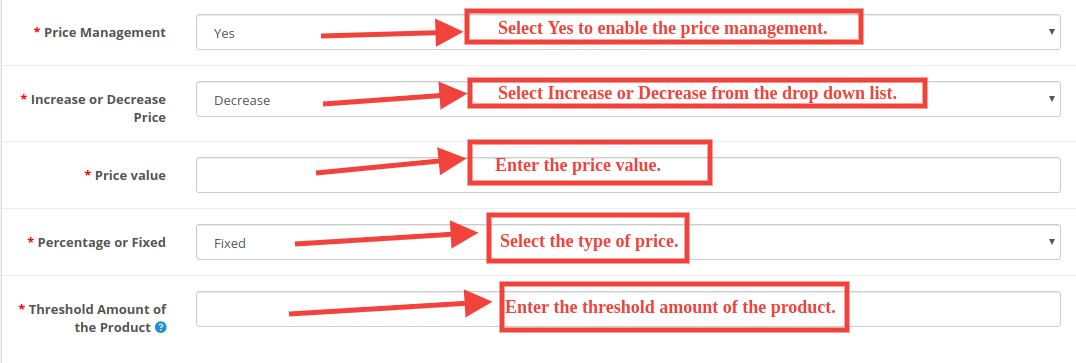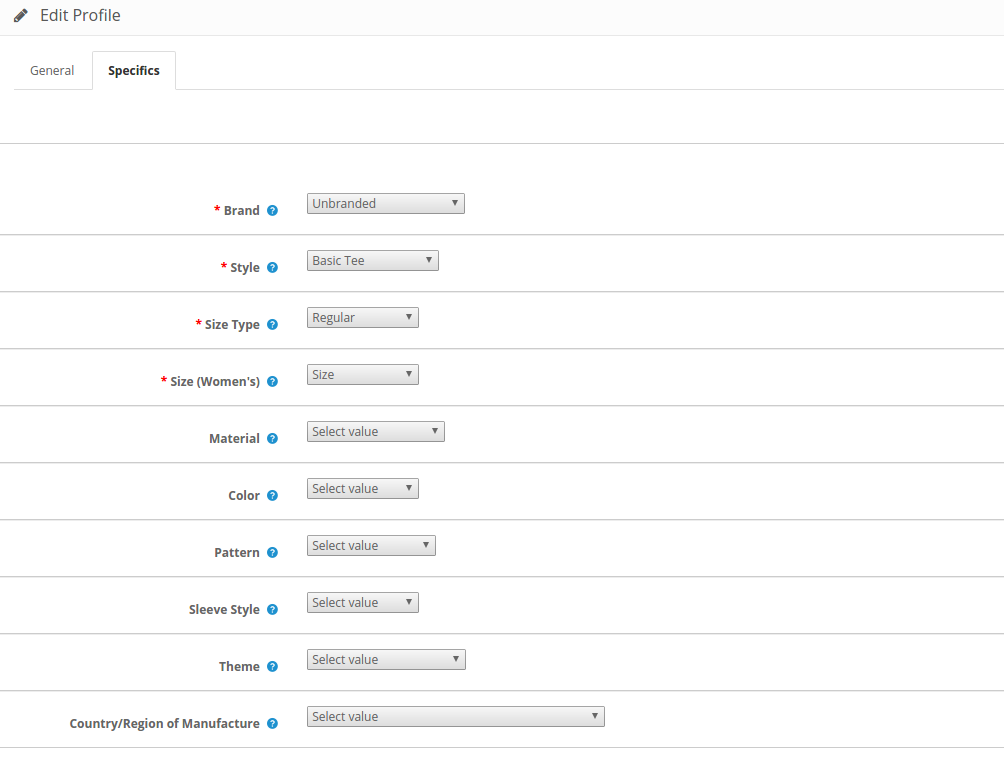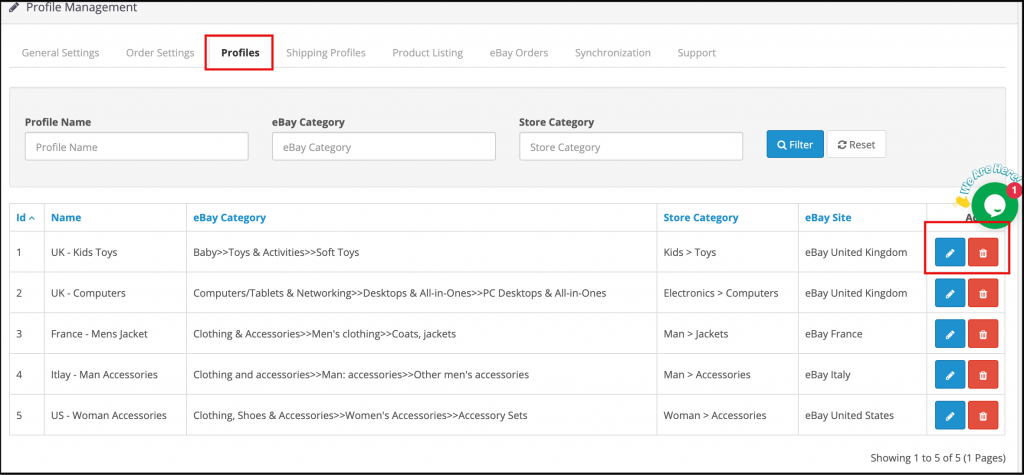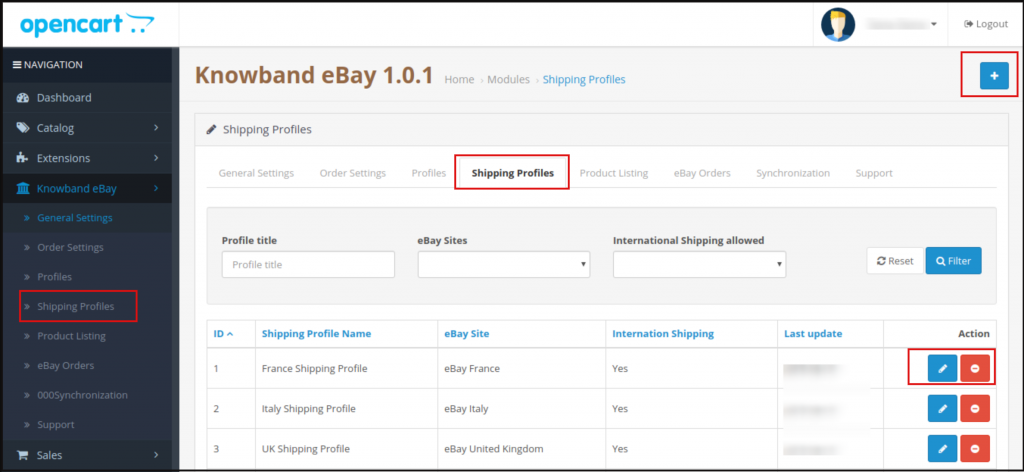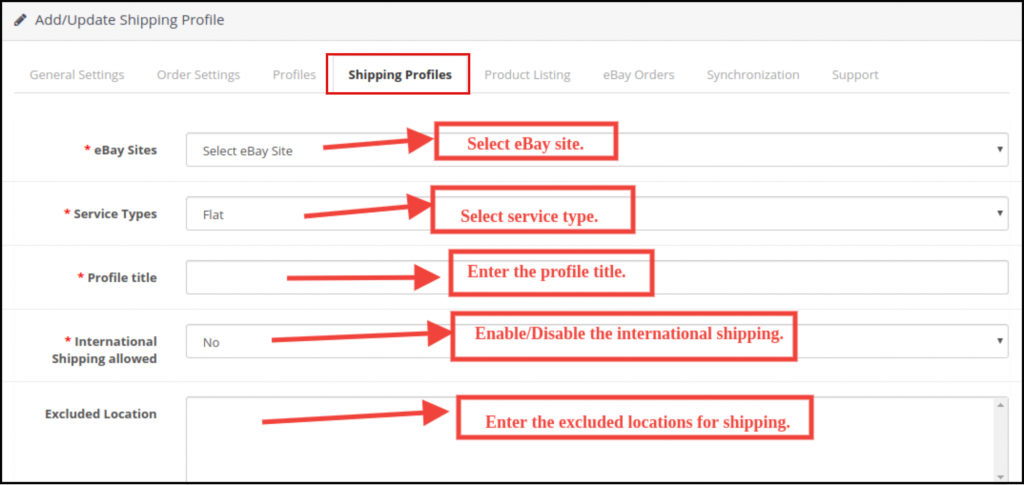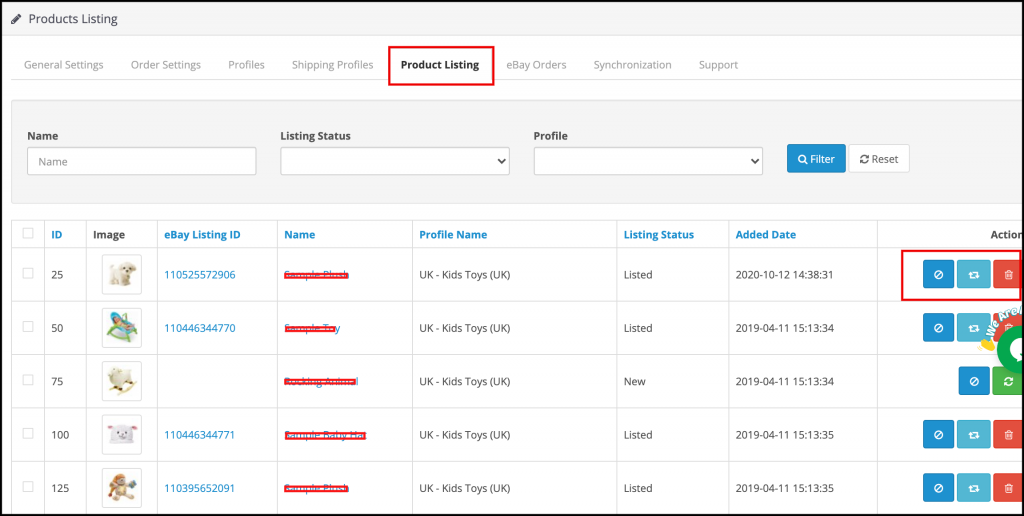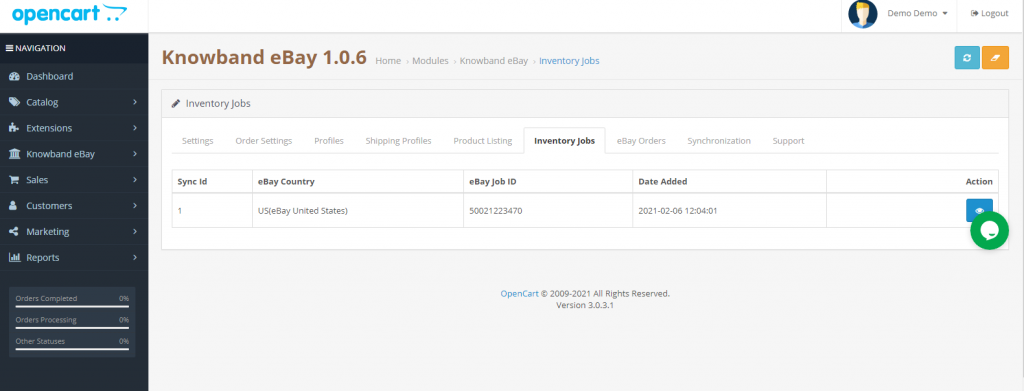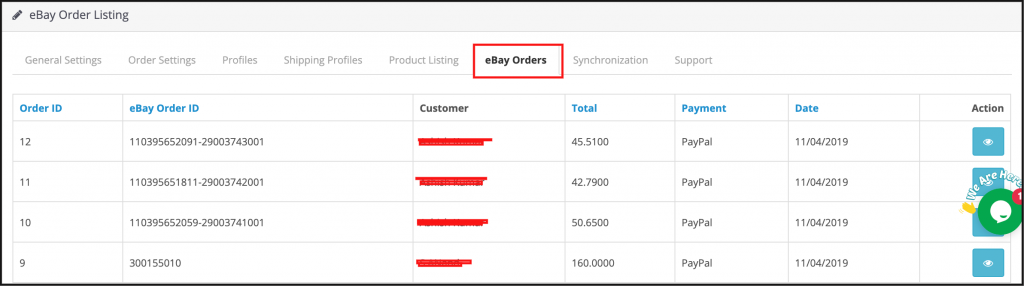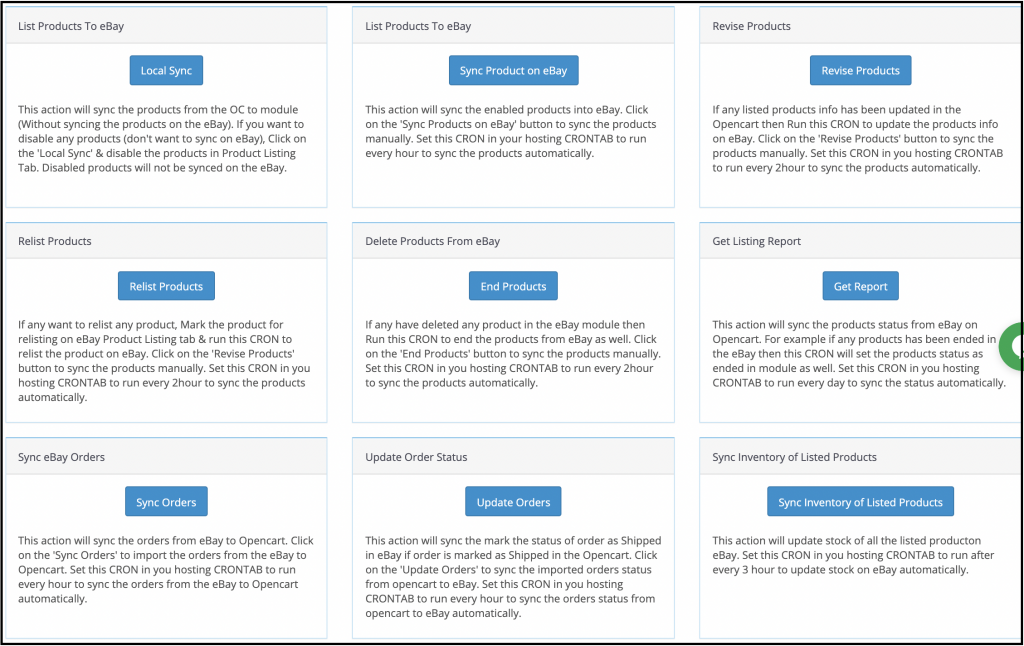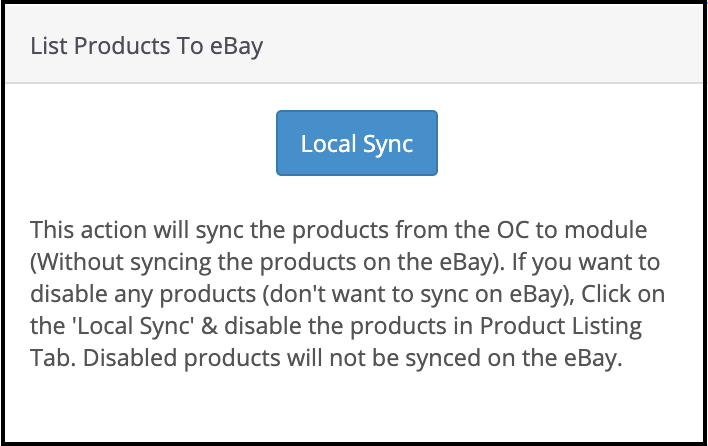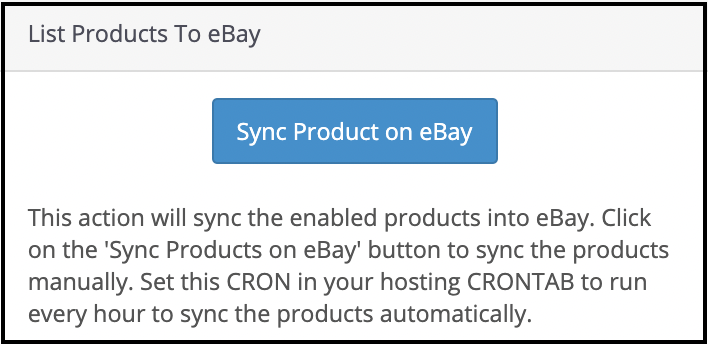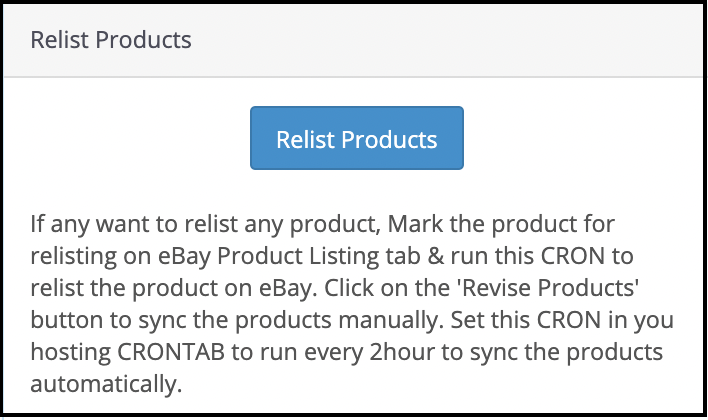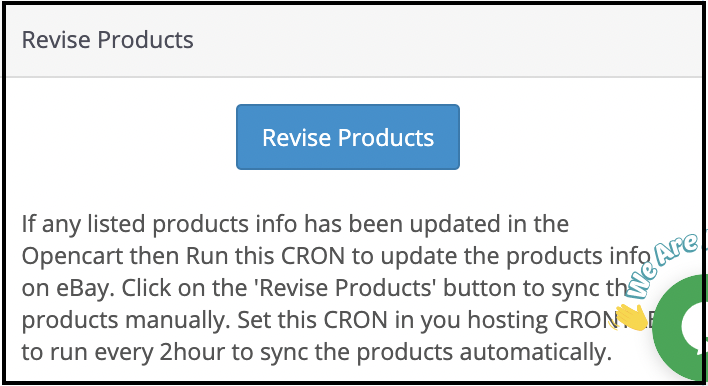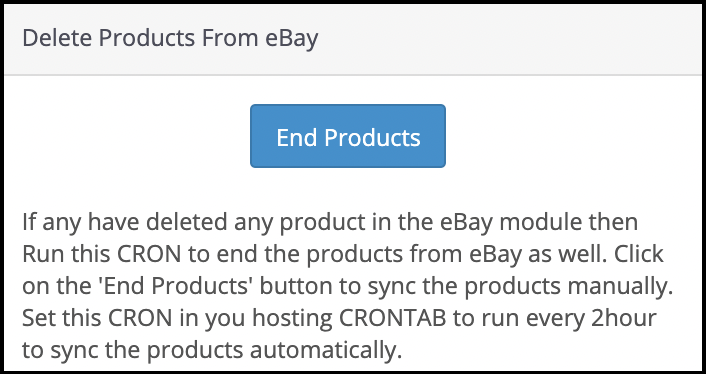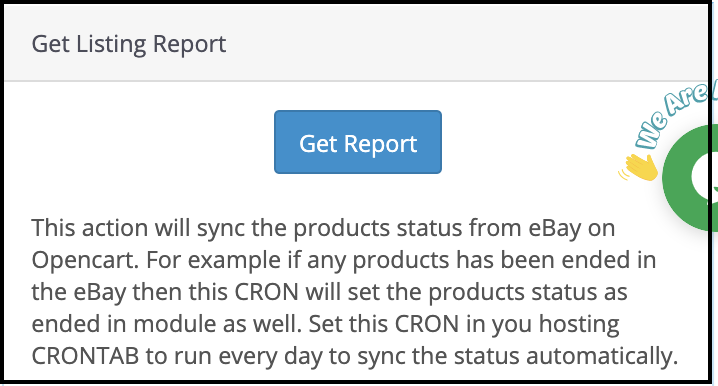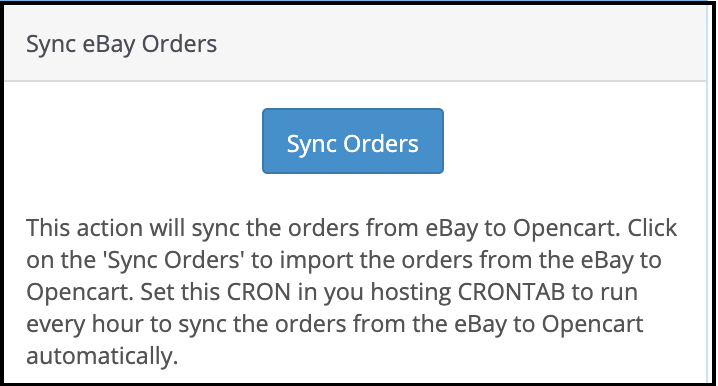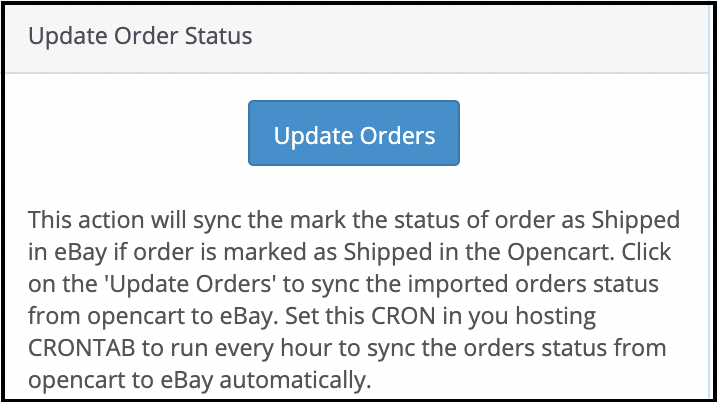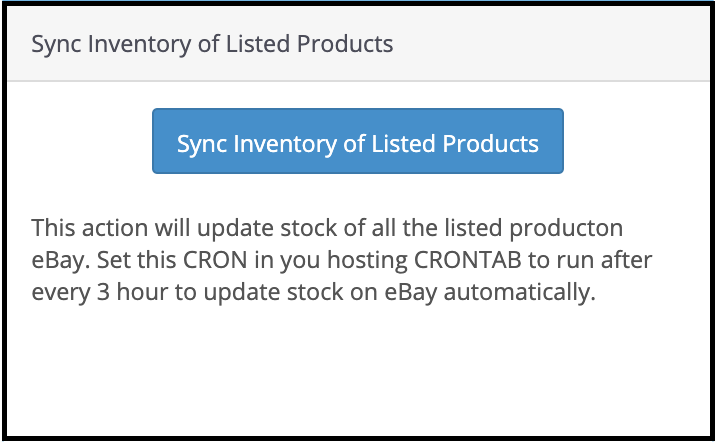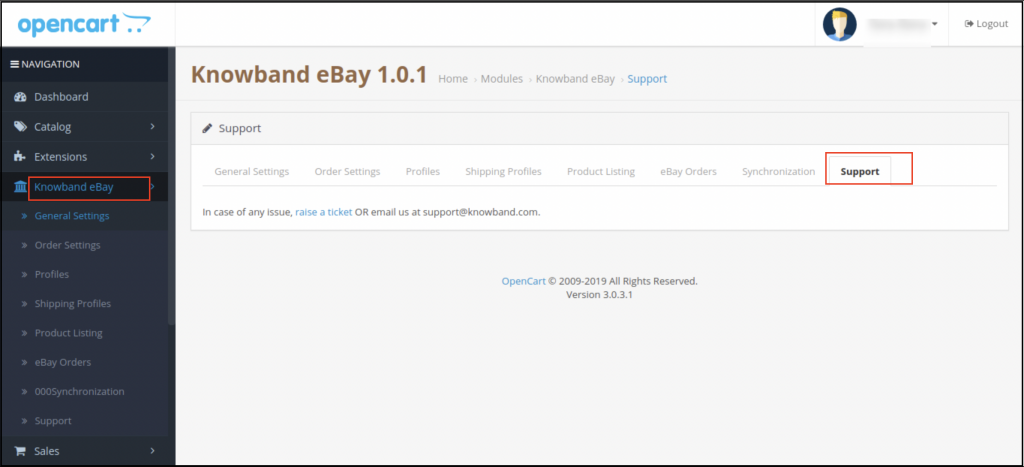1.0 Introducción
Opencart eBay Marketplace Integrator de Knowband es uno de los medios más rápidos para conectar su tienda OpenCart con eBay. El complemento OpenCart facilita que el administrador de la tienda conecte su tienda con el mercado. Al mismo tiempo, Opencart eBay Marketplace Integrator automatiza todo el proceso de listado de productos, inventario y gestión de pedidos.
eBay es uno de los mercados en línea más populares. Operando en más de 30 países en todo el mundo, el mercado se ha asegurado un lugar importante en el comercio en línea. ebay.com se ha ganado la reputación de ser un espacio en línea donde los compradores y vendedores se reúnen e intercambian casi cualquier cosa. Los propietarios de las tiendas OpenCart pueden optimizar sus ventas y encontrar una base de audiencia más amplia en el popular mercado.
Módulo de integración OpenCart eBay Marketplace by KnowbandPermite que el administrador de la tienda OpenCart enumere sus productos en el mercado de eBay y administre su inventario y pedidos con unos pocos clics. Opencart eBay Marketplace Integrator facilita que el administrador de la tienda conecte su tienda con el mercado. Al mismo tiempo, el integrador API de OpenCart eBay automatiza todo el proceso de listado de productos, inventario y gestión de pedidos.
1.1 Beneficios que ofrece Opencart eBay Marketplace Integrator:
- OpenCart eBay Integrator le permite al administrador de la tienda omitir los pasos involucrados en la larga integración de la tienda. El administrador de la tienda puede conectar la tienda en unos pocos pasos simples.
- El administrador puede crear tantos perfiles como desee desde el back-end de Opencart eBay Marketplace Integrator.
- La lista de productos basada en perfiles de Opencart eBay Marketplace Integrator le permite al administrador de la tienda omitir la lista manual.
- El inventario se puede administrar fácilmente con la ayuda de estos perfiles creados en la integración API de OpenCart eBay.
- eBay Connector facilita que el administrador de la tienda asigne el atributo y las categorías del producto con ese atributo y categorías de eBay.
- Opencart eBay Marketplace Integrator permite a los comerciantes agregar, eliminar, revisar o volver a poner en venta los productos en el mercado.
- Junto con la gestión sencilla del inventario, OpenCart eBay Connector también ofrece una gestión sencilla de los pedidos. El administrador puede sincronizar los pedidos recibidos de ebay.com con su tienda OpenCart y procesarlos desde allí. Por lo tanto, los comerciantes no necesitan visitar el mercado.
- Opencart eBay Marketplace Integrator ofrece sincronización bidireccional que se puede realizar ejecutando cron en el back-end.
- Los comerciantes pueden verificar el error que ocurrió al enumerar el producto desde el back-end de Opencart eBay Marketplace Integrator.
Instalacion 2.0
Compre Opencart eBay Marketplace Integrator en la tienda. Obtendrá los siguientes archivos:
1. Archivo comprimido que contiene el código fuente del módulo 2. Manual de usuario
Siga los pasos mencionados a continuación para instalar el complemento Opencart en su tienda:
- Descomprimir el comprimido. Obtendrá las carpetas como se muestra en la imagen a continuación:
2. Copie todos los archivos y carpetas del archivo zip en el directorio raíz del sitio. 3. El módulo OpenCart eBay Integration ya está instalado y listo para usar. Vaya a Admin -> Menú principal -> Extensiones como se muestra en la imagen a continuación:
4. Seleccione la integración de eBay de la lista de módulos y haga clic en el botón Editar.
2.2 Opencart eBay Marketplace Integrator – Configuración de la cuenta de eBay
Para comenzar a vender en eBay Marketplace, debe tener una cuenta de vendedor en eBay. En esta sección, enumeramos todos los pasos para crear una cuenta de vendedor en eBay. Encuéntrelos a continuación:
1. Ir al enlace -�https://developer.ebay.com
2. Haga clic en el botón “Registrarse” para registrarse.
3. Después de completar los datos válidos, haga clic en unirse y será redirigido a la página de creación de la aplicación.
4. Ingrese el nombre de la aplicación y haga clic en ‘Crear un conjunto de claves’ en la sección Producción, se abrirá un nuevo formulario.
5. Ingrese los detalles y haga clic en Continuar para crear Claves. 6. Las claves de la aplicación se desactivarán hasta que se suscriba a las notificaciones de eliminación/cierre de cuenta de eBay Marketplace.
7. Para cumplir con Las notificaciones de eliminación/cierre de cuenta de eBay Marketplace siguen los pasos mencionados en los pasos de configuración general del módulo OpenCart eBay Marketplace Integrator.
Una vez que se haya suscrito con éxito a las notificaciones de eliminación/cierre de la cuenta del mercado de eBay, podrá acceder a las claves API desde la cuenta del desarrollador.
8. Nombre de la RU:
- Si no se crea su nombre de RU, haga clic en “+Agregar URL de redirección de eBay”.
- Copie amablemente la URL redirigida de la configuración general del módulo y colóquela en la línea del muro del campo aceptar/rechazar.
- Lugar�
- Haga clic en Guardar.
3.0 Interfaz de administración
El panel de administración del complemento OpenCart eBay Integration ofrece 5 opciones de configuración. Se discuten en detalle a continuación:
Configuración general de 3.1
Una vez que haya creado una cuenta de vendedor, debe sincronizar la tienda con el mercado. Para validar la sincronización, vaya a Configuración general de la interfaz de administración del módulo integrador de OpenCart eBay.
Rellene el formulario que se muestra en la sección Configuración general. Cada campo para el panel de configuración del complemento OpenCart eBay Connector se explica a continuación: –
1. Habilitar/Deshabilitar
El menú desplegable consta de permitir or Deshabilitar opción. Seleccione las opciones para habilitar/deshabilitar el integrador API de eBay OpenCart.
2. Tipo de cuenta
El administrador puede elegir la cuenta Sandbox para fines de prueba o la cuenta Live eBay para la integración final de la tienda.
3. Identificación del desarrollador
Introduzca aquí el ID de desarrollador de su cuenta de eBay. Para encontrar su ID de desarrollador, inicie sesión en la cuenta de desarrollador de eBay. En la sección de la clave de la aplicación, encontrará el ID de la aplicación, el ID del desarrollador y el ID del certificado, como se muestra en la imagen a continuación.
4. Identificación de la aplicación
Copie el ID de la aplicación de su cuenta de eBay como se muestra arriba y cópielo en este campo.
5. Identificación del certificado
Introduzca el ID de certificado de la cuenta de eBay en esta sección. Puede encontrar el ID de certificado como se muestra en la imagen de arriba.
6. Nombre de la RU
Introduzca el nombre de RU de la cuenta de eBay. Para obtener su nombre de RU, vaya a la pestaña ‘Obtener un token de eBay a través de su aplicación’ después de agregar una URL de redireccionamiento.
7. Simbólico
- Haga clic en el enlace de listado de tokens desde la configuración general del módulo.
2. Inicie sesión con su cuenta de vendedor de eBay.
3. Se recibirá un mensaje de éxito o fracaso.
4. Siga las instrucciones que aparecen en la ventana.
5. Una vez que el Token esté conectado, puede habilitar/deshabilitar países.
8. Correo electrónico de PayPal
Ingrese una ID de PayPal válida conectada a su cuenta de eBay. Siga los pasos que se mencionan a continuación:
- Inicie sesión en su cuenta de vendedor de eBay.
- Haga clic en la configuración de la cuenta en el menú desplegable superior izquierdo y haga clic en la cuenta de Paypal.
3. Ahora regístrese o vincule su cuenta de PayPal ya creada con la cuenta de vendedor de eBay.
4. Al hacer clic en Registrarse, será redirigido a la página de creación de cuenta de PayPal. Simplemente cree un perfil completando los detalles y vinculándolo a su cuenta de vendedor.
9. País del artículo:��Elija el país del producto de la lista de opciones de países disponibles.
10. Ubicación del artículo: Ingrese la ubicación (dentro de ese país) del producto al crear el perfil de administrador en el panel de administración.
3.2 Configuración de pedidos
OpenCart eBay Integrator permite que el administrador de la tienda procese el pedido para formar el panel de administración de OpenCart. El administrador puede seleccionar el estado del pedido predeterminado desde esta pestaña. Además, sincronice con el mercado ejecutando cron en la pestaña Sincronización.
Estado predeterminado del pedido: El estado predeterminado es el primer estado del pedido cuando se coloca en la tienda. Seleccione el estado predeterminado de los pedidos que se mostrarán en el mercado.
Estado del pedido enviado por OpenCart: El estado enviado significa que los artículos pedidos han sido enviados. Seleccione el estado de los pedidos enviados.
Perfiles 3.3
La extensión del conector OpenCart eBay Marketplace ofrece una opción de una lista de productos basada en perfiles para el administrador de la tienda. Los comerciantes pueden crear perfiles y administrarlos desde el back-end del complemento de integración de eBay de OpenCart.
3.3.1 ¿Cómo crear un nuevo perfil?
Para crear un nuevo perfil, haga clic en el signo ‘+’ en la sección superior derecha.
La pestaña de administración de perfiles del complemento del conector OpenCart eBay se clasifica en dos pestañas:
- General
- Detalles específicos
3.3.1.1 general
Nombre de perfil: Ingrese un nombre único para el perfil aquí.
Seleccione el sitio de eBay: El integrador API OpenCart de eBay permite que el administrador de la tienda integre su sitio con múltiples sitios de eBay que operan en todo el mundo. Además, seleccione el sitio en el menú desplegable.
Seleccione el tipo de moneda: Seleccione el tipo de moneda.
Perfil de envío: Seleccione un perfil de envío.
idioma: Seleccione el idioma.
Categoría de eBay: El administrador puede mapear fácilmente las categorías de eBay con las categorías de OpenCart. Seleccione la categoría de eBay del menú desplegable en el que desea asignar las categorías de la tienda OpenCart.
Seleccione la categoría de la tienda: Marque las categorías que desea mapear en la categoría respectiva de eBay. El administrador de la tienda puede mapear múltiples categorías de la tienda con una sola categoría de eBay.
Seleccione los métodos de pago de eBay:�Marque los�métodos de pago que desea mapear en eBay.
Duración: Seleccione la duración durante la cual los productos del perfil se incluirán en el mercado de eBay en el menú desplegable.
Condición del producto: Seleccione la condición de su producto para ser listado.
Modificar la cantidad: La cantidad es la cantidad mínima que se enviará a eBay para su inclusión en la lista. Es decir, si “20” es la cantidad establecida como “Cantidad de producto” en el perfil y la cantidad de cualquier producto en particular es mayor que “20” (Cantidad de producto de Opencart), supongamos que “30”, entonces se enviará “20”. como la cantidad del producto a eBay para ese producto y si la cantidad del producto es inferior a “20”, supongamos que “7”, entonces, se enviará “7” como la cantidad del producto a eBay.
Tiempo Máximo de Despacho de Producto: Ingrese el tiempo máximo esperado de despacho del producto.
Regreso: Seleccione si desea ofrecer la opción de devolución para los productos enumerados. Si el administrador selecciona Sí, entonces, los clientes podrán devolver los productos.
Descripción de devolución: Introduzca la descripción de devolución adecuada.
Devolver dentro de:�Selecciona el nro. de días dentro de los cuales debe iniciarse la devolución.
El reembolso será dado como: La lista desplegable muestra varias opciones en las que se puede iniciar el reembolso. Seleccione el que se adapte a sus requisitos.
Reembolso El envío será pagado por�Seleccione quién pagará el importe del envío de los productos devueltos.
Gestión de precios: Activar/desactivar la gestión de precios.��Si el administrador selecciona Sí, entonces, los vendedores podrán gestionar el precio del producto.
Precio de aumento o disminución: Seleccione un aumento o una disminución de la lista desplegable.
Valor del precio: Introduzca el valor del precio.
Porcentual o Fijo: Seleccione el tipo de precio.
Monto Umbral del Producto: Introduzca el importe umbral del producto.
3.3.1.2 Especificaciones
Los detalles en esta sección aparecen según la categoría de eBay seleccionada en la pestaña General. El campo marcado con * es obligatorio.
3.3.2 ¿Cómo editar el perfil existente?
El administrador de la tienda tiene la opción de editar el perfil existente según el requisito del back-end de la extensión OpenCart eBay Integrator. Haga clic en el botón Editar correspondiente al perfil para realizar los cambios como se muestra en la imagen a continuación.
3.4 Perfiles de envío
Esta pestaña muestra la lista de todos los perfiles de envío de eBay Marketplace.
Puede agregar múltiples perfiles de envío y también puede editar los perfiles de envío existentes.
Sitios de eBay:�Seleccione el sitio de eBay.
Tipos de servicio: Seleccione el tipo de servicio.
Titulo de perfil: Introduzca el título del perfil.
Envío internacional permitido:�Habilitar/Deshabilitar el envío internacional.
Ubicación excluida: Ingrese las ubicaciones excluidas para el envío.
Listado de productos 3.5
El integrador OpenCart eBay Marketplace facilita que el administrador de la tienda OpenCart vea el informe de la lista de productos. Los productos enumerados en el mercado se pueden ver desde el back-end del complemento de integración de OpenCart eBay. El administrador puede eliminar los productos haciendo clic en el botón ‘Eliminar’ como se muestra en la imagen a continuación.
Existen las siguientes opciones disponibles correspondientes a cada ficha de producto:
- Deshabilitar el producto
Esta pestaña le permite al administrador deshabilitar el producto desde el backend del módulo. Después de deshabilitar el producto, no se mostrará en la interfaz de Marketplace. Solo puede ser visible después de habilitar el producto desde el backend.
- Listado de productos
Esta opción ofrecida por el integrador de eBay Prestashop le permite al administrador volver a listar productos en caso de que la lista caduque en eBay Marketplace. Para volver a poner en venta el producto, el administrador tiene que hacer clic en la acción “Volver a poner en venta” dada en las acciones masivas.
- Revisión de listado de productos
Si se realiza alguna actualización en los detalles del producto, de forma predeterminada se marcará como actualizado y si cron está configurado para esta acción, se enviará para su revisión. Si el administrador desea enviar manualmente los productos para su revisión, puede marcar el producto y hacer clic en “revisar” desde acciones masivas.
- Sincronización de productos individuales
Esta característica le permite al administrador sincronizar los productos uno por uno (junto con la opción de sincronización masiva en la esquina superior derecha). De esta manera, el administrador puede filtrar los productos que no necesitan mostrarse en la parte frontal de eBay Marketplace.
- Eliminar el producto
Esta característica le permite al administrador eliminar el producto. El administrador puede simplemente hacer clic en el Borrar y el producto se eliminará del front-end del sitio web.
- Agregar productos desde la pestaña de listados de productos
Si desea agregar un producto a la pestaña de listado de productos, el administrador debe crear un perfil del producto en el Sobre nosotros sección del módulo. (leer sección 3.3.1) Allí obtendrá un procedimiento paso a paso para crear un perfil y agregar el producto en la pestaña de listado de productos.
- Diferentes estatuas en el filtro del listado de productos.
Aquí hay algunos estados diferentes en el filtro de la lista de productos.
- Nuevo: Después de aplicar este filtro, el administrador puede ver los nuevos productos enumerados en Marketplace.
- Listado: Después de aplicar este filtro, el administrador puede ver los productos enumerados en Marketplace.
- Deshabilitado:��Después de aplicar este filtro, el administrador puede ver la lista de productos deshabilitados.
- Actualizado: Después de aplicar este filtro, el administrador puede ver los productos actualizados enumerados en Marketplace.
- Terminó:��Después de aplicar este filtro, el administrador puede ver la lista de productos terminados.
- Relistado: Después de aplicar este filtro, el administrador puede ver los productos de relista que aparecen en Marketplace.
3.5 Inventario Cron:
Esta característica le permite al administrador de la tienda sincronizar el inventario de todos los productos enumerados de la tienda OpenCart con eBay.
3.6 Trabajos de inventario
Esta sección tiene un botón “Sincronizar el inventario del producto enumerado” en la parte superior derecha para sincronizar el inventario de todos los códigos de barras enumerados con eBay. También muestra la lista de ID de trabajos correspondientes al país, con la fecha de la última sincronización de inventario de todos los productos enumerados. Al hacer clic en el botón Ver, se abrirá el registro de sincronización de inventario para ese Id. de trabajo, donde podemos ver las variantes del inventario que se han actualizado con el estado de eBay.
3.7 Pedidos de eBay
Los pedidos recibidos del mercado se sincronizan con la tienda OpenCart ejecutando cron en la pestaña Sincronización del panel de administración del módulo del conector OpenCart eBay Marketplace.
Los pedidos se enumerarán en esta pestaña como se muestra en la siguiente imagen:
3.8 Sincronización
La extensión eBay OpenCart Connector permite la integración bidireccional a los propietarios de tiendas OpenCart. Los comerciantes pueden enumerar los productos y los detalles relacionados en el mercado con la ayuda de esta integración API de OpenCart eBay. Al mismo tiempo, los pedidos se sincronizan desde el mercado de eBay a la tienda OpenCart.
OpenCart eBay Connector Module ofrece tres opciones de sincronización que se ofrecen, incluida la sincronización de categorías, productos y pedidos.
3.8.1 Cómo sincronizar los Productos de la tienda a Opencart eBay�Módulo de banda de conocimiento?
Agregue la plantilla y el perfil de envío en este módulo. Ahora, haga clic en el botón “Sincronización local” para sincronizar productos de la tienda Opencart con este módulo.
3.8.2 ¿Cómo sincronizar los Productos con eBay Marketplace?
Los siguientes son los pasos para sincronizar los perfiles con eBay Marketplace �
- Vaya a la pestaña Sincronización.
- Seleccione el perfil cuyos productos desea enumerar. Sincroniza el perfil con eBay.
- Clickea en el “Sincronizar producto en eBay” Como se muestra a continuación.
Realizaría las siguientes acciones �
- Agregue los productos en el mercado con los detalles del producto respectivo.
- Enumerará productos en eBay desde su tienda OpenCart.
3.8.3 ¿Cómo volver a publicar los productos en eBay Marketplace?
Haga clic en el “Relistar productoscomo se muestra a continuación.
El trabajo cron volverá a enumerar los productos que han caducado del mercado.
3.8.4 ¿Cómo revisar el producto en eBay Marketplace?
Clickea en el ‘Revisar productos’ como se muestra a continuación para revisar los productos en el mercado. Cualquier cambio en los detalles del producto, imagen, precio, etc. se sincroniza ejecutando este cron.
3.8.5 ¿Cómo eliminar un producto en eBay Marketplace?
Haga clic en el ‘Producto final‘ como se muestra a continuación para eliminar los productos del mercado. El administrador debe hacer clic en el botón ‘Eliminar’ en la pestaña de lista de productos antes de ejecutar este cron.
3.8.6¿Cómo importar el informe de listado de eBay Marketplace?
Obtiene la lista de productos del mercado ejecutando el ‘Obtener informe de listado de productos’ cron y actualizar el estado de eBay del producto en este módulo, igual que en el mercado de eBay.
3.8.7 ¿Cómo sincronizar pedidos desde eBay Marketplace?
Clickea en el “Sincronizar pedidos” para sincronizar los pedidos recibidos del mercado en la tienda OpenCart como se muestra a continuación.
Realizaría las siguientes acciones �
- El complemento sincronizará todos los pedidos y detalles relacionados de eBay Marketplace con la tienda OpenCart.
- Crea los pedidos en la tienda OpenCart de acuerdo con los detalles del pedido recibido del Marketplace. Luego, el administrador puede procesar pedidos desde una sola interfaz, es decir, desde el back-end de Opencart eBay Marketplace Integrator.
3.8.8 ¿Cómo sincronizar el estado del pedido con eBay Marketplace?
Para sincronizar el Haga clic en el “Actualizar el estado del pedido en eBay” Como se muestra a continuación.
Realizaría las siguientes acciones �
- El cron verifica si hay alguna actualización de estado registrada por el módulo OpenCart para cualquier pedido.
- Estas actualizaciones luego se sincronizan con el mercado de eBay.
- Actualiza el Estado de los pedidos según la modificación de los ajustes de configuración en la pestaña “Configuración del pedido” de la interfaz de administración del Opencart eBay Marketplace Integrator.
3.8.9 ¿Cómo sincronizar el inventario con eBay Marketplace para todos los productos?
Haga clic en “Sincronizar inventario de productos enumerados” y se actualizará el inventario de todos los productos enumerados en el mercado de eBay.
Soporte 3.9
Esta pestaña es para soporte administrativo. En caso de cualquier consulta, el administrador puede generar un ticket o correo electrónico en la identificación de correo electrónico proporcionada en la pestaña de soporte.
Puede probar este Opencart eBay Marketplace Integrator para su tienda OpenCart a precios asequibles.
Módulo de integración de OpenCart eBay
Integrador de la API OpenCart de eBay: demostración de administración
Contáctenos en support@knowband.com para cualquier consulta o solicitud de cambio personalizado según los requisitos de su negocio.